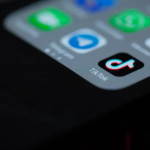Θέλετε να δείτε μια λίστα με εφαρμογές που διαγράφηκαν πρόσφατα σε iPhone ή Android; Ίσως είναι επειδή θέλετε να εγκαταστήσετε ξανά κάποια από αυτά. Ή ίσως θέλετε να ελέγξετε εάν άλλο άτομο με πρόσβαση στο τηλέφωνό σας έχει εγκαταστήσει και διέγραψε οτιδήποτε χωρίς άδεια.
Παρόλο που το iOS και το Android δεν παρακολουθούν τις διαγραμμένες εφαρμογές, έχετε πάντα την επιλογή να προβάλλετε μια λίστα εφαρμογών που δεν υπάρχουν στη συσκευή. Στη συνέχεια, είναι πολύ εύκολο να πάρετε μια ιδέα για τυχόν εφαρμογές που εσείς —ή κάποιος άλλος με πρόσβαση στη συσκευή σας— ενδέχεται να έχετε κατεβάσει και διαγράψει πρόσφατα.
Δείτε τις Εφαρμογές που διαγράφηκαν πρόσφατα σε iPhone και iPad
Ο καλύτερος τρόπος για να ελέγξετε για εφαρμογές που μπορεί να έχετε απεγκαταστήσει πρόσφατα στο iPhone και το iPad είναι να ελέγξετε τη λίστα αγορών του App Store. Μην ανησυχείτε – καταγράφει επίσης όλες τις εφαρμογές δωρεάν για λήψη.
Για να αποκτήσετε πρόσβαση στη λίστα αγορών σας στο App Store:
Πατήστε το πορτρέτο του προφίλ σας στην επάνω αριστερή γωνία της οθόνης του App Store.
Πατήστε Αγορά. Εάν είστε διοργανωτής ή μέλος της ομάδας Family Sharing, πατήστε Οι αγορές μου στην παρακάτω οθόνη.
Μεταβείτε στην καρτέλα Όχι σε αυτό το iPhone/iPad. Αυτό θα εμφανίσει όλες τις εφαρμογές που δεν είναι εγκατεστημένες στη συσκευή σας, ταξινομημένες αυτόματα με φθίνουσα σειρά κατά ημερομηνία αγοράς/λήψης.
Εάν μια εφαρμογή βρίσκεται στην κορυφή της λίστας και φαίνεται να είναι μια αρκετά νέα προσθήκη, είναι ασφαλές να υποθέσουμε ότι έχει διαγραφεί πρόσφατα.
Ωστόσο, είναι επίσης πιθανό εσείς —ή κάποιος άλλος— να έχετε διαγράψει μια εφαρμογή πιο κάτω από τη λίστα πριν από λίγο. Δυστυχώς, δεν υπάρχει κανένας τρόπος να το γνωρίζουμε αυτό παρά μόνο να ελέγξουμε την εφαρμογή Αρχεία για ίχνη πρόσφατης δραστηριότητας εφαρμογών.
Εάν θέλετε να κατεβάσετε ξανά μια εφαρμογή στη λίστα, απλώς πατήστε το εικονίδιο Λήψη δίπλα της. Εάν θέλετε επίσης να ανακτήσετε τα διαγραμμένα δεδομένα που σχετίζονται με την εφαρμογή, ίσως χρειαστεί να καταφύγετε στην επαναφορά του iPhone σας μέσω iCloud ή iTunes. Ωστόσο, ορισμένες εφαρμογές όπως το WhatsApp και το Snapchat έχουν ενσωματωμένους μηχανισμούς δημιουργίας αντιγράφων ασφαλείας, οπότε μπορεί να θέλετε να το ελέγξετε πρώτα.
Τούτου λεχθέντος, το iPhone και το iPad σάς επιτρέπουν επίσης να αποκρύπτετε αγορές στο App Store. Ως εκ τούτου, η προβολή της λίστας κρυφών αγορών σας είναι επίσης καλή ιδέα. Για να φτάσετε σε αυτό:
Ανοίξτε την εφαρμογή Ρυθμίσεις στο iPhone σας και πατήστε το Apple ID σας στο επάνω μέρος της οθόνης.
Πατήστε Πολυμέσα & Αγορές > Προβολή λογαριασμού.
Κάντε κύλιση στο κάτω μέρος της οθόνης και πατήστε Κρυφές αγορές.
Αυτό θα εμφανίσει μια λίστα με τις εφαρμογές που έχετε κρύψει στο iPhone και το iPad σας. Οι πιο πρόσφατες κρυφές αγορές ή λήψεις θα εμφανιστούν στο επάνω μέρος της οθόνης.
Η λίστα κρυφών αγορών δεν προσφέρει κουμπί Λήψη, επομένως πρέπει να καταργήσετε την απόκρυψη της εφαρμογής και να την κατεβάσετε μέσω της λίστας αγορών του App Store (που σας επιτρέπει να καταλάβετε ακριβώς πότε έγινε η αρχική λήψη ή αγορά της εφαρμογής). Εάν δεν θέλετε να ασχοληθείτε με τις λεπτομέρειες, απλώς αναζητήστε την εφαρμογή στο App Store και κατεβάστε την.
Συμβουλή: Το iPhone και το iPad παρέχουν πολλούς τρόπους απόκρυψης εφαρμογών από την Αρχική οθόνη χωρίς να τις απεγκαταστήσετε. Μάθετε πώς να βρίσκετε κρυφές εφαρμογές σε iPhone και iPad.
Δείτε τις εφαρμογές που διαγράφηκαν πρόσφατα στο Android
Εάν χρησιμοποιείτε τηλέφωνο Android, ο πιο γρήγορος τρόπος για να καταλάβετε εφαρμογές που καταργήθηκαν πρόσφατα από τη συσκευή σας είναι να χρησιμοποιήσετε το Google Play Store.
Για να βρείτε διαγραμμένες εφαρμογές — επί πληρωμή και δωρεάν — στη συσκευή σας Android:
Ανοίξτε την εφαρμογή Google Play Store και πατήστε το πορτρέτο του προφίλ σας στην επάνω δεξιά γωνία της οθόνης. Στη συνέχεια, πατήστε Διαχείριση εφαρμογών και συσκευής.
Μεταβείτε στην καρτέλα Διαχείριση. Στη συνέχεια, πατήστε Εγκατεστημένο και επιλέξτε την επιλογή με την ένδειξη Μη εγκατεστημένο.
Πατήστε το εικονίδιο Φίλτρο και επιλέξτε Πρόσφατα προστέθηκαν. Αυτό φιλτράρει τις εφαρμογές Android κατά τη λήψη ή την αγορά τους, με την πιο πρόσφατη να εμφανίζεται στην αρχή.
Εάν υπάρχουν εφαρμογές που θέλετε να κατεβάσετε, επιλέξτε τα πλαίσια δίπλα σε κάθε στοιχείο και πατήστε το κουμπί Λήψη. Μπορεί επίσης να θέλετε να μάθετε πώς να επαναφέρετε ή να ανακτήσετε τα διαγραμμένα δεδομένα εφαρμογής.
Η παραπάνω λίστα δεν θα εμφανίζει εφαρμογές ειδικά για έναν κατασκευαστή τηλεφώνου Android—π.χ. Samsung. Επομένως, ίσως θελήσετε επίσης να ελέγξετε τη συλλογή εφαρμογών τρίτων που είναι ενσωματωμένη στη συσκευή σας.
Για παράδειγμα, για να ελέγξετε μια λίστα με απεγκατεστημένες εφαρμογές στο Samsung Galaxy Store:
Ανοίξτε το Galaxy Store και πατήστε το εικονίδιο Μενού (τρεις στοιβαγμένες γραμμές).
Πατήστε Οι εφαρμογές μου.
Πατήστε το εικονίδιο Φίλτρο και απενεργοποιήστε την επιλογή Εμφάνιση εγκατεστημένων εφαρμογών. Στη συνέχεια, ορίστε τα κριτήρια φιλτραρίσματος σε Ημερομηνία αγοράς.
Κάντε κύλιση προς τα κάτω στη λίστα και πατήστε το εικονίδιο Λήψη δίπλα σε οποιεσδήποτε εφαρμογές θέλετε να εγκαταστήσετε.
Χρησιμοποιήστε το βοηθητικό πρόγραμμα τρίτων για την παρακολούθηση των απεγκαταστάσεων εφαρμογών στο Android
Είναι αδύνατο να χρησιμοποιήσετε το Google Play Store και τις γκαλερί εφαρμογών όπως το Galaxy Store για να αναγνωρίσετε όλες τις εφαρμογές που διαγράφηκαν πρόσφατα, καθώς το καλύτερο που μπορείτε να κάνετε είναι να φιλτράρετε τις απεγκατεστημένες εφαρμογές κατά ημερομηνία αγοράς/λήψης.
Για να αντιμετωπίσετε αυτό το πρόβλημα, μπορείτε να εγκαταστήσετε ένα βοηθητικό πρόγραμμα τρίτου κατασκευαστή σε συσκευές Android για να παρακολουθείτε τις διαγραμμένες εφαρμογές στο μέλλον. Αυτό θα περιλαμβάνει επίσης πλευρικές εφαρμογές από αποθετήρια APK.
Για παράδειγμα, δείτε πώς μπορείτε να χρησιμοποιήσετε τη Διαχείριση εφαρμογών για να δείτε τις πρόσφατα διαγραμμένες εφαρμογές μόλις ολοκληρώσετε τη ρύθμισή της.
Ανοίξτε το App Manager.
Πατήστε το εικονίδιο Μενού (τρεις στοιβαγμένες γραμμές) και επιλέξτε το κουμπί επιλογής δίπλα στην επιλογή Καταργημένες εφαρμογές.
Δείτε τη λίστα των πρόσφατα εγκατεστημένων εφαρμογών. Εάν θέλετε να κατεβάσετε μια εφαρμογή, πατήστε το εικονίδιο Περισσότερα δίπλα της για συνδέσμους προς το Play Store και γκαλερί εφαρμογών τρίτων.
Σημείωση: Για να βεβαιωθείτε ότι οι πιο πρόσφατα διαγραμμένες εφαρμογές εμφανίζονται στην κορυφή, πατήστε το εικονίδιο Φίλτρο και επιβεβαιώστε ότι το φίλτρο χρόνου κατά την αφαίρεση είναι ενεργό.
Εκτός από τη Διαχείριση εφαρμογών, πολλά άλλα εργαλεία στο Google Play Store μπορούν να παρακολουθούν εφαρμογές που έχουν διαγραφεί ή λείπουν πρόσφατα, γι’ αυτό μη διστάσετε να ελέγξετε. Ωστόσο, παρόμοιες εφαρμογές δεν είναι διαθέσιμες για το iPhone.
Παρακολουθήστε τις εφαρμογές σας
Όπως μόλις είδατε, δεν είναι πολύ δύσκολο να πάρετε μια ιδέα για εφαρμογές που απεγκαταστήσατε πρόσφατα, προβάλλοντας τα ιστορικά αγορών του iPhone ή του Android σας. Ας ελπίσουμε ότι και τα δύο λειτουργικά συστήματα για κινητά θα προσθέσουν εγγενείς επιλογές που θα διευκολύνουν την παρακολούθηση εφαρμογών που απεγκατέστησαν πρόσφατα στο μέλλον. Εάν χρησιμοποιείτε συσκευή Android, μην ξεχνάτε ότι έχετε πάντα την επιλογή να ρυθμίσετε με μη αυτόματο τρόπο ένα εργαλείο παρακολούθησης εφαρμογών για να διατηρείτε αρχεία καταγραφής όλων των απεγκαταστάσεων εφαρμογών.